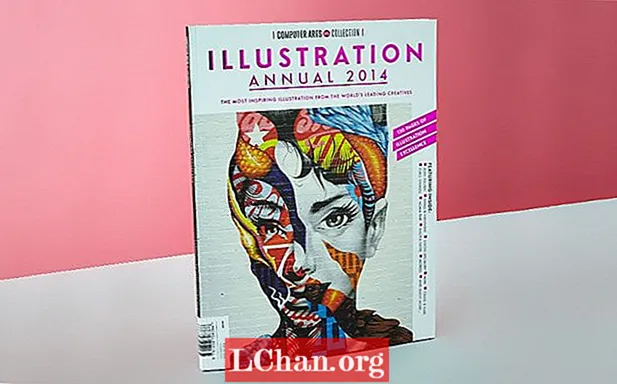コンテンツ
- オプション1.PowerPointを介してPowerPointをビデオに変換する
- 1.1。 Office PowerPoint365の場合
- 1.2。 Office PowerPoint2016-2019の場合
- 1.3。 Office PowerPoint2013の場合
- 1.4。 Office PowerPoint2010の場合
- オプション2。PPTからビデオへのコンバーターを介してPowerPointをビデオに変換する
- 追加のヒント:失われたPowerPointプレゼンテーションパスワードを回復する方法
- 概要
PowerPoint by Microsoft Officeは、プレゼンテーションを作成するための最も人気のあるプログラムです。このソフトウェアは数百万人が使用しており、さまざまなレイアウトとツールが付属しています。それはプロのプログラムです。
しかし、ドキュメントをビデオに変換することになると、ユーザーは困惑します。ファイルをビデオに変換することは、情報を公開するためのより便利な方法です。だから、それは簡単です PowerPointをビデオに変換する;手順は以下の記事に記載されています。チェックしてください。
PowerPointドキュメントからビデオへの変換は単純な移行ですが、多くのユーザーはタスクについて異なる意見を持っています。移行は思ったより簡単です。 PowerPointをビデオに変換する最も効果的な2つの方法を以下に詳しく説明します。手順を確認してください。
オプション1.PowerPointを介してPowerPointをビデオに変換する
このパートでは、MSOffice自体をPPTからビデオへのコンバーターとして使用します。 MS Officeは、さまざまな機能を備えた用途の広いプログラムです。
現在、MSOfficeにはさまざまなバージョンがあります。すべてのバージョンでタスクを実行できますが、手順自体は少し異なります。だから、以下のガイドをチェックしてください。
1.1。 Office PowerPoint365の場合
ステップ1:PowerPointドキュメントを開き、PPTXとして保存します。
ステップ2:その後、[ファイル]オプションをクリックし、[エクスポート]を選択します。
ステップ3:次に、[動画を作成]をクリックします。
これで、ドロップメニューが表示され、いくつかのビデオ解像度から選択できます。 4Kとしても知られるUltraHDのようなオプションがあります。フルHD、HD、および標準オプションも利用できます。 4Kオプションは、Windows10でのみ使用できます。
ステップ4:選択が完了したら、[ビデオの作成]をクリックします。次に、ファイルに名前を付けて[保存]をクリックします。
ステップ5:[ファイルの種類]ボックスで; 2つのオプションから選択する必要があります。オプションは「MPEG-4ビデオとWindowsMediaビデオ」です。
1.2。 Office PowerPoint2016-2019の場合
手順は、MSOfficeバージョン2016と2019で完全に似ています。
1.3。 Office PowerPoint2013の場合
ステップ1:PowerPointを実行し、ドキュメントを保存します。
ステップ2:次に、[ファイル]オプションをクリックし、[エクスポート]、[ビデオの作成]の順に選択します。
ここには、ビデオ解像度を選択するためのドロップメニューもありますが、オプションは異なります。プレゼンテーション品質、インターネット品質、低品質の3つのオプションから選択する必要があります。
ステップ3:解像度を選択したら、[動画を作成]をクリックします。
ステップ4:次に、ファイルに名前を付けて保存します。その後、「タイプとして保存」に移動します。ボックスで、「MPEG-4ビデオとWindowsMediaビデオ」のどちらかを選択する必要があります。
1.4。 Office PowerPoint2010の場合
MS Office 2010では、ビデオはMP4に変換され、最大ビデオ解像度は1280 * 720になります。
ステップ1:まず、PPTドキュメントを保存し、[ファイル]メニューをクリックします。 [保存して送信]を選択します。
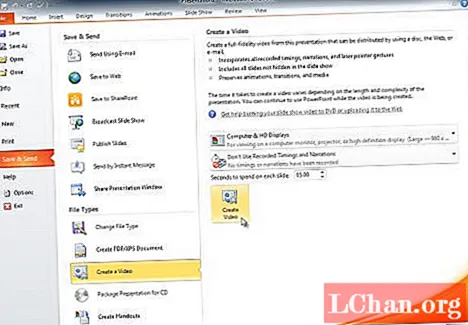
- ステップ2:[保存して送信]オプションの下に、[ビデオの作成]があります。
- ステップ3:ビデオの解像度を選択する場合は、[コンピューターとHDディスプレイ]をクリックします。オプションは、コンピューターとHDディスプレイ、インターネットとDVD、およびポータブルデバイスです。
- ステップ4:次に、[記録されたタイミングとナレーションを使用しない]をクリックします。 3つのオプションがあり、それに応じて選択します。
- ステップ5:その後、[動画を作成]をクリックします。ファイルに名前を付けて保存します。
オプション2。PPTからビデオへのコンバーターを介してPowerPointをビデオに変換する
このパートでは、PPTからビデオへのコンバーターについてオンラインで説明します。これらは、オンラインで利用できるそのようなサービスのいくつかです。これらのオンラインサービスは非常に便利であるため、これらのオンラインサービスの使用を好むユーザーはたくさんいます。
しかし、実際には、そのようなサービスの成功率はかなり低く、本物のオンライン変換サービスを見つけるのは難しいです。
そこで、しばらく検索したところ、「Free PowerPoint toVideoConverter」というChrome拡張機能が見つかりました。以下の手順を確認してください。
- 手順1:拡張機能を開き、[ツール]オプションに移動します。
ステップ2:次に、ドロップメニューから[ビデオのエクスポート]をクリックして、ビデオの解像度を変更します。

- ステップ3:その後、期間を設定し、[名前を付けて保存]をクリックします。
ドキュメントはビデオファイルに保存されます。
追加のヒント:失われたPowerPointプレゼンテーションパスワードを回復する方法
ただし、pptからビデオへの変換に関しては複数の方法について詳しく説明しました。方法はさまざまで、使用しているMSOfficeのバージョンによって異なります。
ただし、このパートでは、パスワードなしでロックされたPPTドキュメントのロックを解除する方法について説明します。 PPTドキュメントはセキュリティ上の理由から保護できます。多くのユーザーがそうしています。問題は、複数のPowerPointドキュメントがあり、すべてが異なるパスワードを使用して保護されている場合に発生します。あなたはロック解除コードを忘れなければなりません。
したがって、ドキュメントが不可欠であり、ロックを解除する必要がある場合は、上記のロック解除コードを正常に取得するには、プロのサードパートソフトウェアを使用できます。
私たちが推奨するプログラムは、PPT用のPassFabと呼ばれています。これは、高い回復率とパスワードを超高速で回復する機能を備えた本当に素晴らしいプログラムです。
操作もとても簡単です。以下の手順を確認してください。
ステップ1:コンピューターにPassFab for PPTをインストールして、起動します。
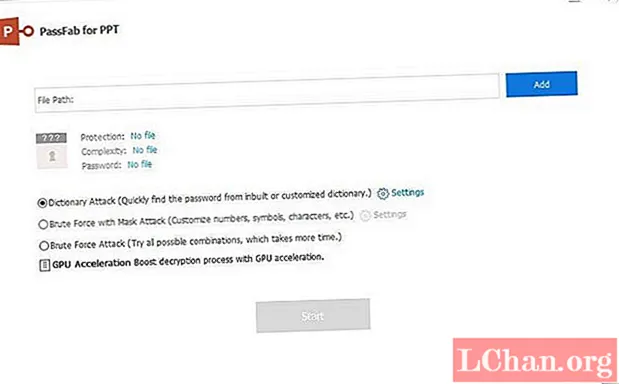
ステップ2:その後、ロックされたPPTをプログラムにインポートします。 [追加]をクリックします。

ステップ3:次に、攻撃の種類を選択します。辞書攻撃、ブルートフォース攻撃、およびマスク攻撃を伴うブルートフォース。これらは利用可能なオプションです。

ステップ4:攻撃の種類を選択したら、[開始]ボタンをクリックして、パスワードの回復を開始します。

また、それを使用する方法についてこのビデオを見ることができます:
リカバリは数分以内に完了します。復元されたパスワードを示すポップアップが画面に表示されます。これで、これを使用してロックされたドキュメントを開くことができます。
概要
したがって、PPTドキュメントからビデオへの変換は難しい作業ではありません。 MS Officeのバージョンによって手順は異なりますが、MSOfficeプログラム自体でも変換が可能です。それでも、上記のタスクを実行できるオンラインサービスにアクセスすることもできます。